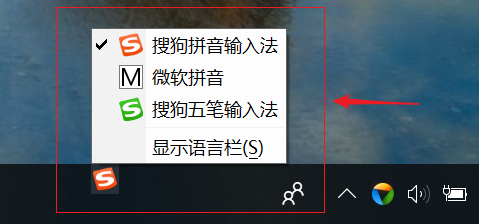1、点击windows左下窗口图标。

2、点击齿轮设置图标。
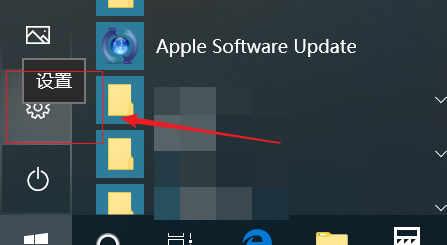
3、选择【时间和语言】
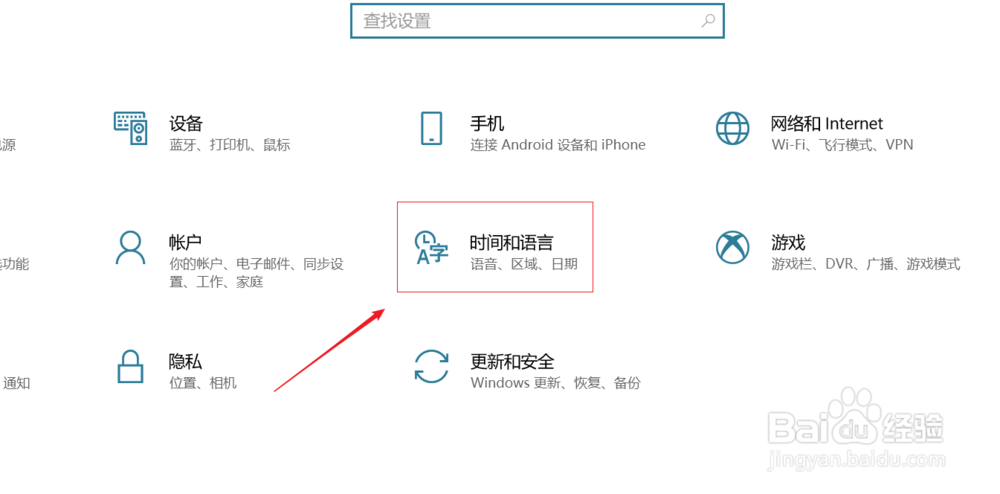
4、左边选择【区域和语言】

5、右边选择【高级键盘设置】
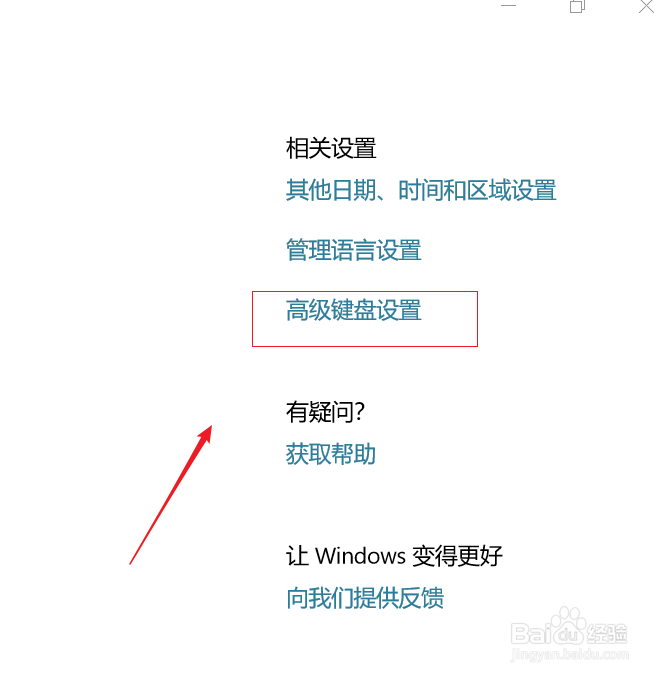
6、默认【使用语言栏】没有勾选
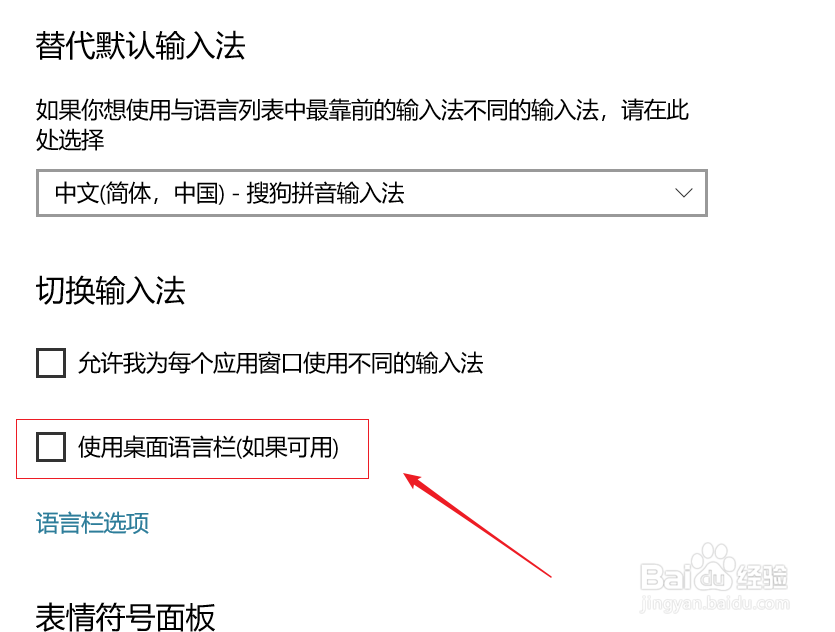
7、勾选【使用语言栏】
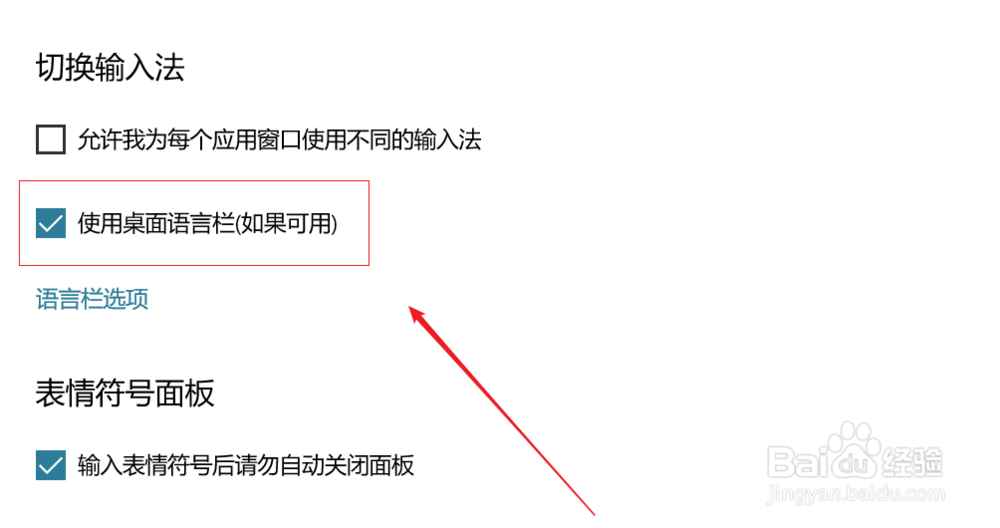
8、我们可以看到输入法的语言栏显示在底部任务栏上了。
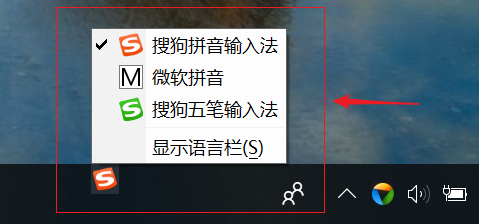
时间:2024-10-16 14:07:37
1、点击windows左下窗口图标。

2、点击齿轮设置图标。
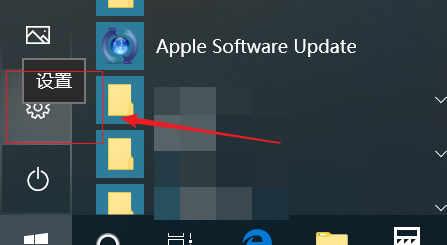
3、选择【时间和语言】
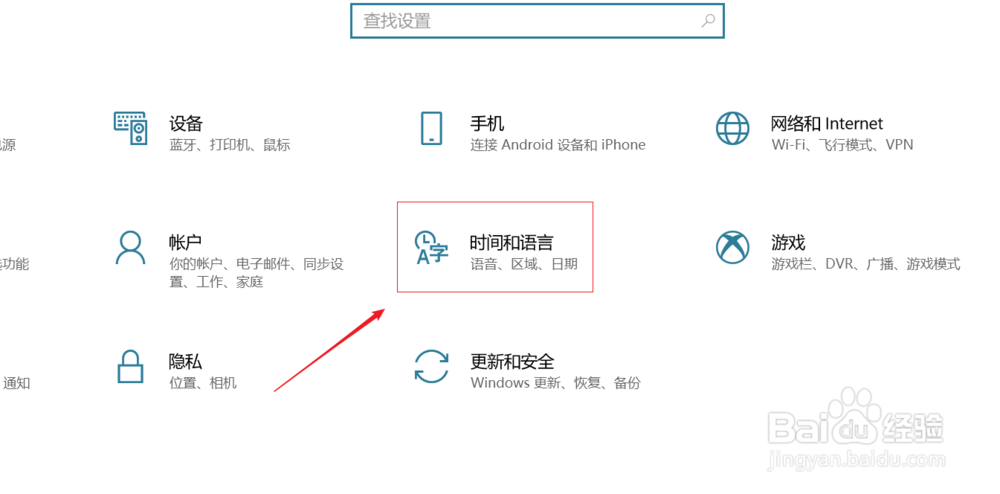
4、左边选择【区域和语言】

5、右边选择【高级键盘设置】
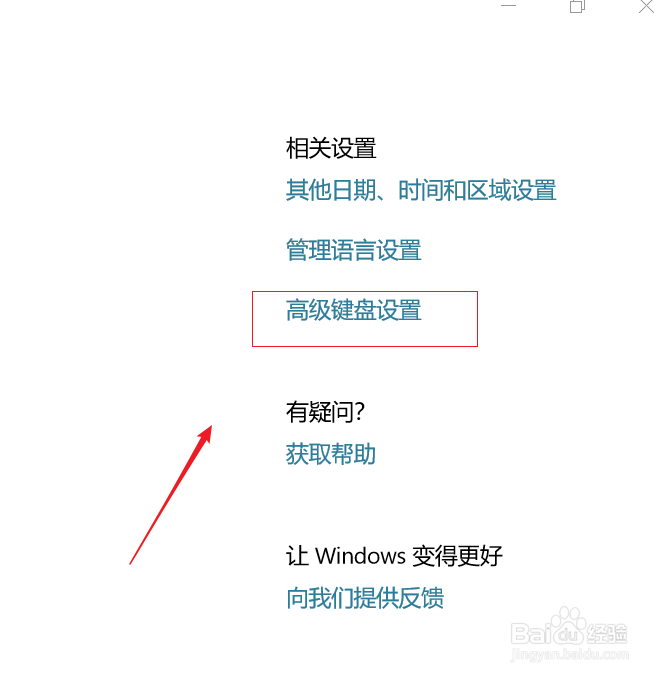
6、默认【使用语言栏】没有勾选
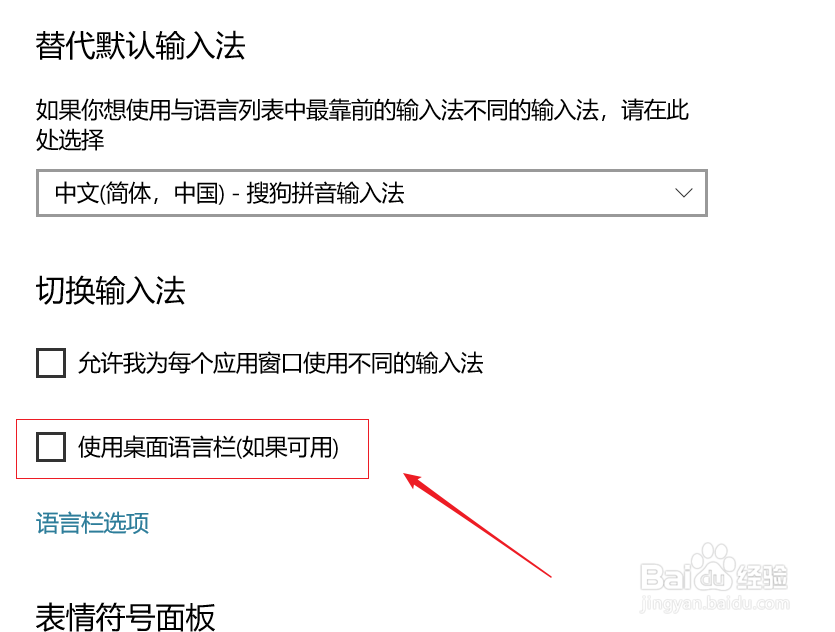
7、勾选【使用语言栏】
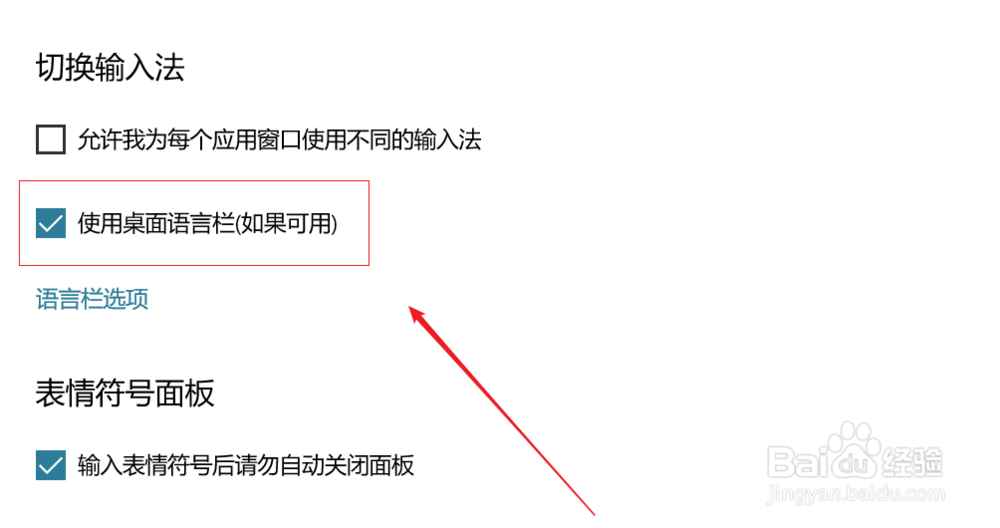
8、我们可以看到输入法的语言栏显示在底部任务栏上了。